Трудовой ресурс тратит время или усилия, выполняя задачу, и этот вклад измеряется в часах (или днях, или других единицах измерения времени). В поле Трудозатраты отображаются часы работы трудовых ресурсов и количество потребляемых материальных ресурсов. Но при расчете общего количества трудозатрат MSProject игнорирует значения, связанные с материальными ресурсами, и суммирует только часы работы трудовых ресурсов.
Назначение работы трудовым ресурсам
В случае трудовых ресурсов под термином трудозатраты подразумевается время, потраченное ресурсом на задачу во время назначения. Для настройки трудозатрат необходимо:
1. Выбрать Сервис\Параметры.
2. Вкладка Планирование.
3. В поле Трудозатраты вводятся в выберите единицу измерения для отображения трудозатрат ().
Рис. 52. Определение единиц трудозатрат
Формула вычисления трудозатрат
Для расчета количества трудозатрат используется формула:
Длительность ( Количество единиц = Трудозатраты
В условных обозначениях формула будет выглядеть так:
Д ( е = Т
Дополнительные сведения
Задание Ошибка! Не указана последовательность.. Задание стоимости ресурсов
Откройте проект «ЛР2_1».
В данном проекте заданы все задачи, связи между задачами, ресурсы ().
Рис. 53. Окно проекта
Необходимо задать стоимость трудовых ресурсов. Для этого:
1. На панели Консультант перейдите на вкладку Ресурсы.
2. Перейдите с помощью гиперссылки мастера «Выбор людей и оборудования для проекта» в лист ресурсов.
Обратите внимание, что для материальных ресурсов добавлено поле «Единицы измерения материалов», в котором указывается, в каких единицах измеряется расходуемый материальный ресурс. (Рис. 54).
Рис. 54.Добавлено поле «Единицы измерения материалов»
3. В поле «Выбор ресурса» укажите, что ресурсы вы будете вводить вручную.
4. Наведите курсор на ресурс «Сотрудник 1».
5. Двойным щелчком левой кнопки мыши вызовите диалоговое окно «Сведения о ресурсе».
6. Выберите вкладку «Затраты».
7. Задайте в поле «Стандартная ставка» оплату в 100 р/ч.
8. Задайте в поле «Ставка сверхурочных» оплату в 150 р/ч (обязательно надо задавать, хотя бы равной стандартной ставке, т.к. в противном случае, при наличии сверхурочных работ их стоимость будет оплачиваться по ставке 0,00 р/ч) ().
Рис. 55 Задание стоимости трудовых ресурсов
9. Нажмите ОК.
Так как ставки у всех сотрудников совпадают, то их можно скопировать: Выделите поля «Стандартная ставка» и «Ставка сверхурочных» у Сотрудника 1 и размножьте значения вниз на Сотрудника 2 и Сотрудника 3 ().
Рис. 56. Копирование ставок
10. Для ресурса «Машина» ввести прямо в полях поля «Стандартная ставка» и «Ставка сверхурочных» по 150 р/ч.
Аналогичным образом задается стоимость материальных ресурсов, только у них отсутствует значение в поле «Ставка сверхурочных».
Для материальных ресурсов стоимость задается из расчета за 1 единицу измерения материала.
11. Введите стоимость материальных ресурсов согласно таблице7.
Таблица Ошибка! Не указана последовательность..
|
Ресурс |
Стоимость |
|
Окна |
8 500,00р. |
|
Двери |
6 000,00р. |
|
Ламинат |
243,00р. |
|
Гипсокартон |
300,00р. |
|
Краска |
300,00р. |
|
Мебель |
2 000,00р. |
12. Нажмите гиперссылку мастера Готово.
Задание Ошибка! Не указана последовательность.. Задание количества материальных ресурсов
Для задания количества материалов необходимо:
1. Щелкните на кнопке «Задачи». Выберите задачу «Установка перегородок, дверей, окон».
2. Двойным щелчком левой кнопки мыши по задаче вызовите диалоговое окно «Сведения о задаче» ().
3. Перейдите на вкладку «Ресурсы».
Рис. 57. Ввод количества материалов
4. Установите количество расходуемых материальных ресурсов: гипсокартон – 6 листов; двери – 6 шт; окна – 3 шт.
5. Нажмите ОК.
На Диаграмме Ганта сразу же отразятся внесенные изменения ().
Рис. 58. Диаграмма Ганта после добавления количества материалов
Аналогичным способом введите на работу «Укладка полов» количество ламината – 60 кв. м и на работу «Покраска» определите необходимое количествокраски – 3 кг.
Задание Ошибка! Не указана последовательность.. Просмотр итоговой стоимости проекта
Для просмотра стоимости проекта необходимо:
1 Способ:
1. Установите режим расчетов автоматический (Сервис\Параметры\Расчет).
2. Увеличьте область задач().
Рис. 59. Область задач после увеличения
3. Вставьте столбец с именем поля «Затраты» (). В данном столбце будет отражена стоимость каждой задачи, каждого этапа и всего проекта.
Рис. 60. Поле «Затраты»
4. Для просмотра стоимости всего проекта нажмите на знак «-» с левой стороны проекта. У вас свернуть все остальные задачи и будет видна длительность всего проекта и его стоимость. ().
Рис. 61.Стоимость всего проекта
2 Способ просмотра стоимости проекта:
1. Выберите команду Сервис\ Параметры.
2. В открывшемся диалоговом окне () выберите вкладку Вид.
Рис. 62. Диалоговое окно Параметры
3. Поставьте галочку у пункта показывать «Суммарную задачу проекта».
4. Проект должен выглядеть как на .
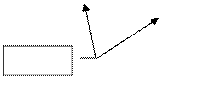 |
Рис. 63.Суммарная задача проекта
5. Выберите команду Проект \ Сведения о проекте.
6. Нажмите кнопку Статистика.
7. Просмотрите затраты по проекту ().
Рис. 64. Статистика проекта
8. Сохраните как Проект 3.
Итак, после выполнения лабораторной работы «Описание и назначение ресурсов» вы научились анализировать проект с точки зрения его ресурсных потребностей, а именно, составлять список необходимых трудовых ресурсов, описывать ресурсы и назначать их каждой задаче проекта с помощью среды MS Project. Ответив на контрольные вопросы, вы сможете закрепить полученные знания и умения.
Уважаемый посетитель!
Чтобы распечатать файл, скачайте его (в формате Word).
Ссылка на скачивание - внизу страницы.